GoogleカレンダーをSlackと統合するための完全ガイド
公開: 2022-04-27あなたはおそらく定期的に多くのアプリケーションを使用しています。 定期的に使用するアプリケーションを、GoogleカレンダーアプリとSlackの統合に接続できます。 別のソフトウェアには、カレンダーアプリからCRMまで、すぐにアクセスできないデータポイントが常にあります。
それらがすべて互いに相互作用し、あなたがすべての上にとどまるのをより簡単にすることができたら素晴らしいと思いませんか? 数回クリックするだけで、通知を受け取り、手順を強化し、必要なものにアクセスできます。

Slack統合とは何ですか?

Slack統合は、Slackをさまざまな異なるビジネスツールにリンクできるようにするアドオンおよび特注のアプリケーションです。 このような統合により、通知を送信したり、アプリ内の他のアプリに簡単にアクセスしたり、複数のソースからのデータを組み合わせたりすることができます。
ワークスペースをより協調的にすることで生産性を向上させます。 他のプラットフォームにログインする必要がないため、時間を節約できます。
Gmailアドオンと同様に、Slack統合により、必要なものがすべてチャットアプリに組み込まれます。 職場をカスタマイズし、目標に関連する新しい統合を追加することで、より効率的に作業し、より多くのことを達成できるはずです。
Slackには3つの異なる統合オプションがあります。
- Slackには、執筆時点で60を超えるパートナーとの統合が組み込まれており、その多くは中小企業に精通しており、日常的に使用されています。
- If This Then That(IFTTT)とZapierは、タスクの自動化に役立つ2つのサービスです。 Slackを他のさまざまなシステムやソリューションとリンクするには、IFTTTレシピとZapierzapsを利用できます。 Slack統合は、現在500を超えるさまざまな方法で拡張できます。
- Slackを使用して独自の統合を作成します。 Slackbot、AmazonSQSなどのように。
また読む:パワーユーザーだけが知っている5つの隠されたFacebookの機能
Slackを統合する方法
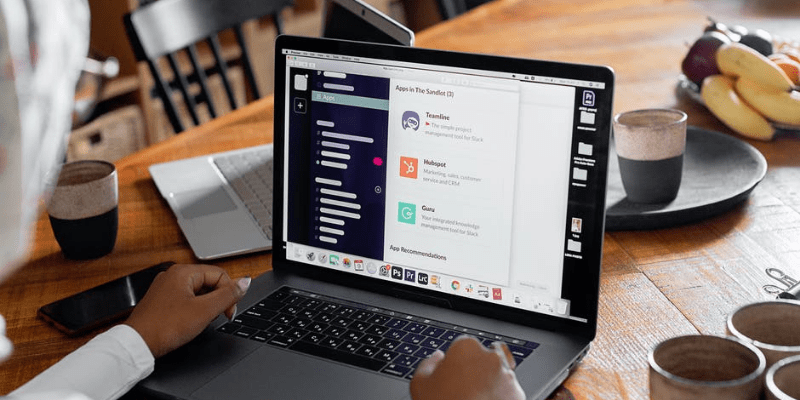
Slack統合(または1ダース)をインストールするのは非常に簡単です。 幅広い統合を備えたオンラインマーケットプレイスであるSlackのAppDirectoryは、ユーザーがそれらを入手できる場所です。
統合は、幅広いアプリケーションで利用できます。 カレンダーから簿記まで、時間を節約してより効果的に作業するのに役立つさまざまなツールがあります。
インストールプロセスを完了すると、各統合には、従うべき独自の一連の指示があります。
ただし、大部分は以下の手順を伴います。
- 統合を選択したら、[サインインしてインストール]オプションをクリックします。 すでにサインインしている場合は、ボタンに「OpeninSlack」と表示されます。
- ログイン後、「Open in Slack」をクリックすると、Slackウィンドウに統合が表示されます。
- 通常、統合について説明し、Slackショートコードを提供し(アプリがそれらを使用する場合)、承認を求めます。
- 完了です。 「承認」をクリックするだけです。
- 数回クリックするだけで、特定のニーズに合わせて調整された、より統合されたインターフェイスへの道を歩むことができます。
また読む:カスタムBuddyBossプラットフォーム開発
GoogleカレンダーをSlackと統合する手順
Googleカレンダーは、毎日のスケジュールをSlackワークスペースと同期し、ステータスの更新、リマインダー、イベントの変更を受信トレイに直接配信します。
Googleカレンダーの最も便利な機能の1つは、ユーザーが数回クリックするだけでイベントリクエストを承認または拒否したり、新しいイベントを作成したりできることです。
GoogleカレンダーをSlackステータスに接続して、コミュニケーションが取れなくなったときにチームに知らせることができます。 ステータスを手動で更新する必要はもうありません。 これらの更新は自動的に行われるため、時間を節約できます。
さらに、会議の開始時にSlackで通知を受け取ることができます。 Slackの通知には、ハングアウト、ズーム、Webex、またはMicrosoft Teamsの会議に参加するためのリンクやダイヤルイン番号など、必要なすべての情報が記載されています。
また読む:あなたの不在で働くためにあなたのオンラインビジネスをスムーズに力づけます
1.Googleカレンダーアプリをインストールします
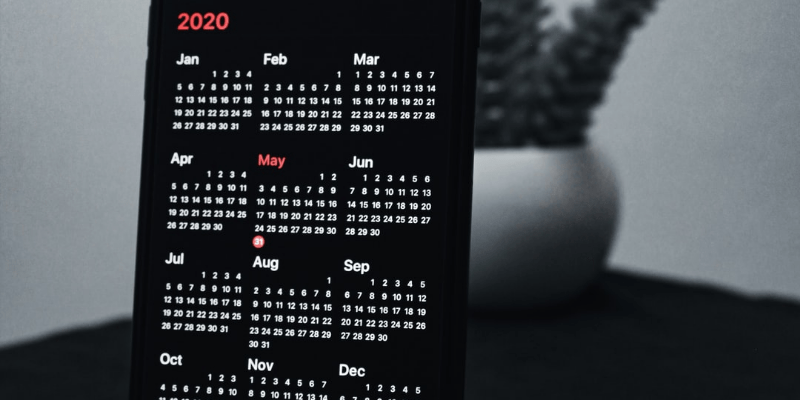
Slackで使用する前に、ワークスペースの1人がGoogleカレンダーアプリをインストールする必要があります。 メンバーは、アプリのインストール後にカレンダーをSlackと同期できます。 Slack App Directoryで、Googleカレンダーページに移動します。 [Slackに追加]ボタンをクリックして、Slackに追加します。 [許可]をクリックして、GoogleカレンダーによるSlackへのアクセスを許可します。 ワークスペースに戻るには、求められたら[OpenSlack]をクリックします。
2.SlackをGoogleカレンダーに接続します
ワークスペースにGoogleカレンダーソフトウェアをインストールしたら、次の手順に従ってアカウントを接続します。
デスクトップ用
デスクトップから左側のサイドバーにある[アプリ]をクリックします。 このオプションが表示されない場合は、[その他]に移動して探してください。 Googleカレンダーを検索して選択し、開きます。 アプリのホームメニューから[アカウントを接続]をクリックし、画面の指示に従います。 Slack Openをクリックして、ワークスペースに戻ります。
電話用
画面上部の[ジャンプ]をタップして、[ホーム]タブからGoogleカレンダーを検索します。
アプリを開くには、Googleカレンダーをタップします。 アプリのホームメニューから[カレンダーを接続]をタップし、指示に従います。 [完了]をタップすることを忘れないでください。
SlackでGoogleカレンダーを使用する方法
1.イベントを作成します
Googleカレンダーアプリから、会議のスケジュールを設定したり、個人を招待したり、グループチャットで会議の招待状を交換したりできます。
デスクトップ用
左側のサイドバーのトップメニューから[アプリ]を選択します。 このオプションが表示されない場合は、[その他]に移動して探してください。 Googleカレンダーを検索して選択し、開きます。 アプリの[ホーム]タブの右上隅にある[イベントの作成]を選択します。 イベントに名前を付けてから、人を探して招待します。 時間と時間の長さを選択します。 [利用可能な時間]の下のドロップダウンメニューからすべての招待者が利用できる時間を選択するか、[利用可能な時間]の下のドロップダウンメニューからカスタマイズされた時間を選択します。
必要に応じて、[説明]フィールドでイベントを説明できます。
モバイル向け
画面上部の[ジャンプ]をタップして、[ホーム]タブからGoogleカレンダーを検索します。
ボタンをタップしてイベントを作成します。 会議をカレンダーに追加するには、イベント情報を入力してから[作成]をクリックします。
また読む:考慮すべき5つのSlackの代替案
2.スケジュールと予定を追跡します

特定の日付のすべてのイベントを表示するには、[ホーム]タブに移動し、[今日]、[明日]、または[日付を選択]をクリックします。
イベントの右側にある3つのドット記号をクリックし、[イベントの詳細を表示]を選択して、会場、ゲストリスト、説明など、イベントに関する追加情報を取得します。
イベントに返信したり、返信を修正したりするには、アプリの[メッセージ]タブをタップします。
興味深い読み物:
BuddyPressサイトにイベントを追加する方法は?
14Webデザイナーのためのコラボレーションツールが必要
トップ10WorkastAlternative 2022

